Kuidas kloonida kõvaketast Windowsis
Mida teada
- Windowsis kõvaketta kloonimiseks on saadaval palju suurepäraseid tööriistu. Soovitame Macrium Reflecti.
- Kloonimine toimib uuele kõvakettale või SSD-le üleminekul paremini kui täiesti uuele süsteemile.
See artikkel käsitleb kõvaketta kloonimist opsüsteemides Windows 8.1 ja 10 ning sisaldab teavet, mida peaksite protsessi kohta enne alustamist teadma.
Kuidas kloonida kõvaketast Windowsis
Uuele draivile või süsteemile üleminek võib olla tõeline tüli, kui peate alustama nullist, kõigi lemmikprogrammide ja rakenduste uuesti installimineja kõigi teie andmete kopeerimine. Aga see ei pea olema.
Windowsis on kõvaketta kloonimiseks saadaval mitmeid suurepäraseid tööriistu, kuid kõige hõlpsamini juurdepääsetav tasuta rakendus on Macrium Reflect. Kui maksate selle eest, saate suurema toe ja kiirema kloonimisprotsessi koos rohkemate funktsioonidega, kuid tasuta versioon töötab suurepäraselt.
Laadige alla Kodu versiooni ametlikult veebisaidilt ja installige see enne kõvaketta kloonimist.
See meetod töötab opsüsteemides Windows 8.1 ja Windows 10.
Ühendage uus draiv, kuhu soovite oma andmed kloonida. Selle draivi arvutiga ühendamise määravad draivil saadaolevad juhtmed ja pordid. Enamikul juhtudel on see USB-USB-ühendus.
Jookse Macrium Reflect Home.
-
Näete valikut draive ja partitsioone, mis moodustavad teie arvuti salvestusruumi. Valige draiv, mille andmeid soovite kloonida alates.
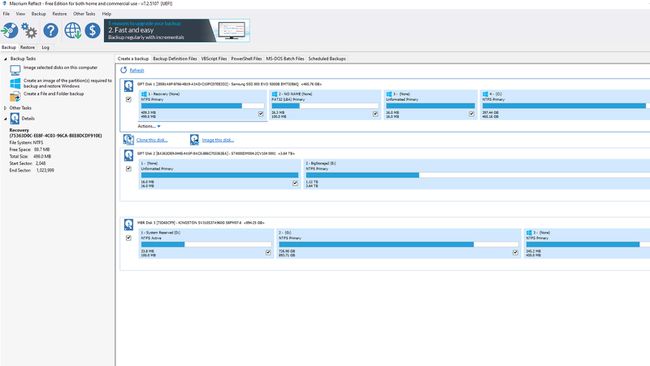
-
Valige Kloonige see ketas vaheseinte valiku all.
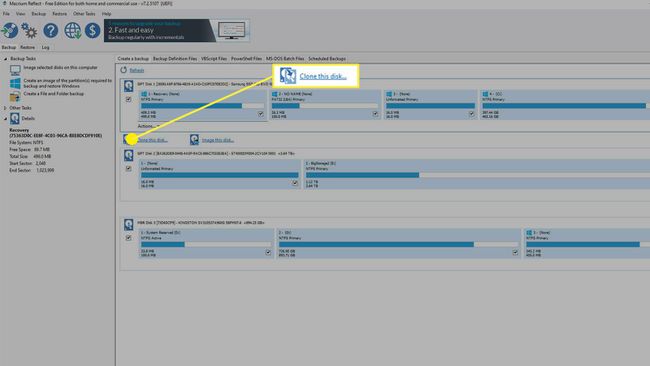
-
Järgmises aknas valige Sihtkoht sõita valides Valige kloonimiseks ketas. Seejärel valige draiv, mida soovite kõvaketta kloonida juurde.
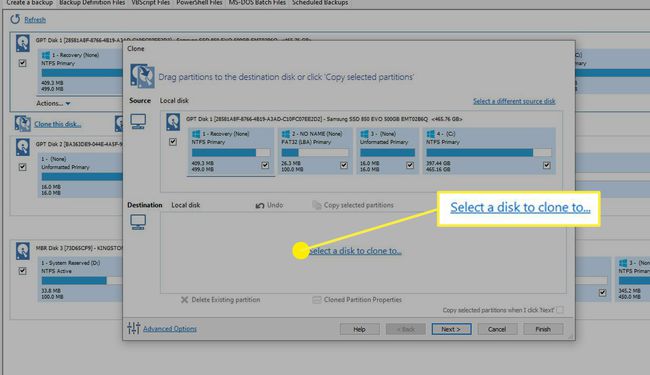
-
Kui soovite kustutada kogu teabe sihtkettal, valige Kustuta olemasolev partitsioon sihtsõidult. Tehke seda ainult siis, kui olete rahul, seal pole midagi hoidmist väärt.
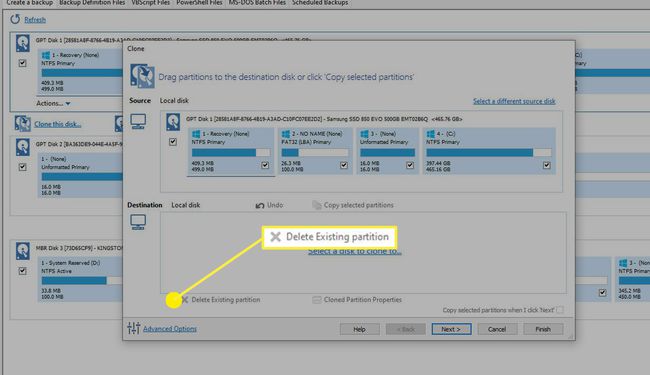
-
Tee kindlaks Kopeerige valitud partitsioonid, kui klõpsan nuppu "Järgmine" on märgitud, seejärel valige Edasi, või Lõpetama kloonimise alustamiseks.
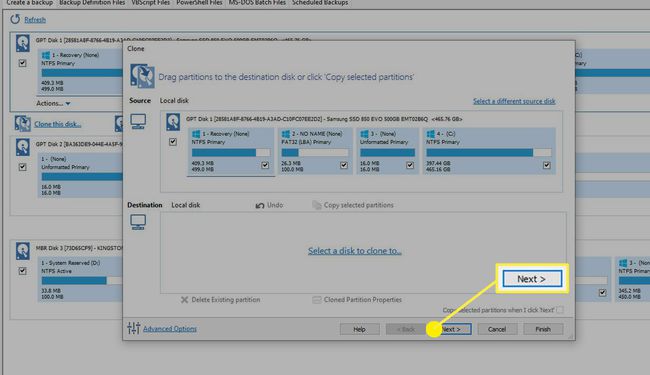
Sõltuvalt teie draivide kiirusest võib selle protsessi lõpuleviimine veidi aega võtta. Andke sellele siiski piisavalt aega ja teie kõvaketas kloonitakse ja kõik teie andmed on uuel draivil kasutamiseks valmis.
Miks peaksite kõvaketast kloonima
Andmete uuele draivile ülekandmiseks on kaks peamist meetodit. Esimene on selleks vormindage see, lisage uus partitsioon, installige oma valitud operatsioonisüsteem ja teisaldage andmed käsitsi. Selle tulemuseks on kõige puhtamad installid, kuna seal pole kõrvalisi rakendusi, kaustu ega muid faile, mille oleksite unustanud. Samuti pole enam vanu draivereid, mis võib põhjustada stabiilsus- ja jõudlusprobleeme.
Olenevalt sellest, kui palju andmeid soovite teisaldada ja millised rakendused peate uuesti installima, protsess võib võtta üsna kaua aega ja selleks on vaja tagasihoidlikke tehnilisi teadmisi õigesti.
Teine meetod on draivi kloonimine ja kõvaketta kloonimise õppimine võib muuta kogu protsessi kiiremaks ja lihtsamaks. Kloonitud andmed toovad endaga kaasa kõik tarkvaraga seotud probleemid, kuid kiiremini draiv saab jõudluse või killustatuse probleemidega palju paremini hakkama kui vanem, aeglasem üks.
Kas peaksite oma arvuti kloonima?
Kloonimine toimib kõige paremini uuele kettale, olgu selleks kõvaketas või SSD, üleviimisel, kuigi täiesti uuele süsteemile üleminekul võib see tehniliselt toimida. Kui teil on vaja lihtsalt oma andmed varundada, kaaluge a pilve varundusteenus või väline draiv selle asemel, kuna see on palju vähem töömahukas protsess ja pakub teie teabele täiendavat kaitset.
Kui lähete üle täiesti uuele süsteemile, vajate uue riistvara toetamiseks uusi draivereid valikuid, seega on oluline seda stabiilsuse ja ühilduvuse vältimiseks arvesse võtta probleeme.
Enne kõvaketta kloonimise alustamist Windowsis või macOS-is on teil vaja draivi ka olemasoleva installi kloonimiseks. The parimad kõvakettad ja SSD-d ei maksa enam nii palju kui kunagi varem, nii et olenemata sellest, kas vajate suurt mahtu või kiiret juurdepääsu andmetele, on midagi, mis peaks teie eelarvega sobima.
Asjad, mida enne kloonimist arvestada
Olenemata sellest, kas soovite kõvaketast kopeerida või täielikult kloonida, on mõningaid asju, mida soovite arvesse võtta. Esimene on õige uue draivi valimine. Kui soovite suuremat mahtu, on kõvakettad endiselt parim valik gigabaidihinna alusel, eriti mitme terabaidi tasemel.
Kui soovite aga jõudlust, SSD-d on palju eelistatavamad ja see võib tuua elustava kogemuse, olenemata sellest, kas kasutate macOS-i või Windowsi. Ja kloonimine SSD-le on paljuski sama mis kõvaketas.
Samuti tasub meeles pidada, et kõvaketta kloonimine uude arvutisse ei pruugi olla draiverite konfliktide tõttu võimalik. Kui asendate kõik oma süsteemis, on soovitatav teha kloonimise asemel standardne andmete koopia uude draivi.
